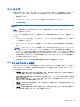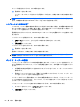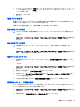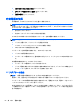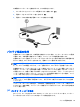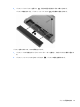Notebook Computer User Guide-Windows Vista
Table Of Contents
- 機能
- ネットワーク
- ポインティング デバイスおよびキーボード
- ポインティング デバイスの使用
- キーボードの使用
- ホットキーの使用
- システム情報を表示する
- [ヘルプとサポート]を表示する
- 画面の輝度を下げる
- 画面の輝度を上げる
- 画面を切り替える
- スリープを開始する(fn+f5)
- [QuickLock]を起動する(fn+f6)(一部のモデルのみ)
- Webブラウザーを起動する(fn+f7)(一部のモデルのみ)
- プリンターを起動する(fn+f8)(一部のモデルのみ)
- スピーカーの音を消す(fn+f7)(一部のモデルのみ)
- スピーカーの音量を下げる(fn+f8)(一部のモデルのみ)
- スピーカーの音量を上げる(fn+f9)(一部のモデルのみ)
- オーディオCDまたはDVDの前のトラックまたはチャプターを再生する(fn+f10)(一部のモデルのみ)
- オーディオCDまたはDVDを再生、一時停止、または再開する(fn+f11)(一部のモデルのみ)
- オーディオCDまたはDVDの次のトラックまたはチャプターを再生する(fn+f12)(一部のモデルのみ)
- ホットキーの使用
- 内蔵テンキーの使用
- 別売の外付けテンキーの使用
- マルチメディア
- 電源の管理
- ドライブ
- 外付けデバイス
- 外付けメディア カード
- メモリ モジュール
- セキュリティ
- コンピューターの保護
- パスワードの使用
- [Computer Setup]のセキュリティ機能の使用
- ウィルス対策ソフトウェアの使用
- ファイアウォール ソフトウェアの使用
- 緊急アップデートのインストール
- HP ProtectTools Security Manager(HP ProtectToolsセキュリティ マネージャー)の使用(一部のモデルのみ)
- セキュリティ ロック ケーブルの取り付け
- ソフトウェアの更新
- バックアップおよび復元
- Computer Setup
- マルチブート
- 管理および印刷
- 清掃のガイドライン
- 索引
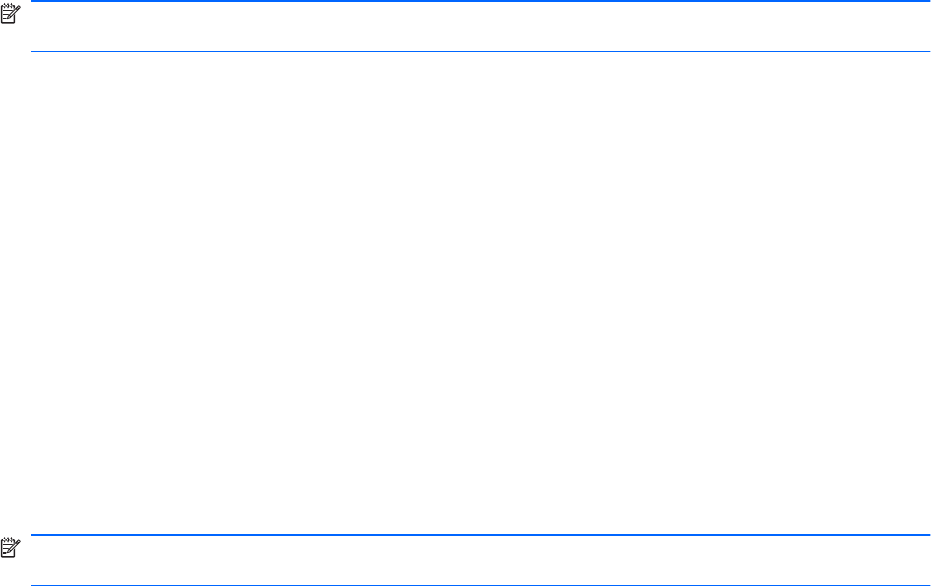
スリープ状態を終了するには、以下の操作を行います。
▲
電源ボタンを短く押します。
コンピューターがスリープを終了すると電源ランプが点灯し、作業を中断した時点の画面に戻り
ます。
注記: コンピューターがスリープを終了するときにパスワードの入力を要求するように設定した場
合は、作業画面に戻る前に Windows パスワードを入力する必要があります。
ハイバネーションの開始と終了
システムは、バッテリ電源の使用時に操作しない状態が 1080 分続いた場合、外部電源の使用時に操
作しない状態が 1080 分(18 時間)続いた場合、または完全なローバッテリ状態に達した場合に、ハ
イバネーションを起動するように出荷時に設定されています。
電源設定およびタイムアウトは、Windows の[コントロール パネル]の[電源オプション]を使用して変
更できます
ハイバネーションを開始するには、以下の手順で操作します。
1. [スタート]をクリックし、[ロック]ボタンの横にある矢印をクリックします。
2. [休止状態]クリックします。
ハイバネーションを終了するには、以下の手順で操作します。
▲
電源ボタンを短く押します。
電源ランプが点灯し、作業を中断した時点の画面に戻ります。
注記: ハイバネーションを終了するときにパスワードの入力を要求するように設定した場合は、作
業画面に戻る前に Windows パスワードを入力する必要があります。
バッテリ メーターの使用
バッテリ メーターはタスクバーの右端の通知領域にあります。バッテリ メーターを使用すると、す
ばやく電源設定にアクセスしたり、バッテリ充電残量を表示したり、別の電源プランを選択したりで
きます。
●
充電残量率と現在の電源プランを表示するには、ポインタをバッテリ メーター アイコンの上に
移動します。
●
電源オプションにアクセスしたり、電源プランを変更したりするには、バッテリ メーター アイ
コンをクリックして一覧から項目を選択します。
コンピュータがバッテリ電源で動作しているか外部電源で動作しているかは、バッテリ メーター ア
イコンの形の違いで判別できます。アイコンには、バッテリが完全なローバッテリ状態になったかど
うかのメッセージも表示されます。
バッテリ メーター アイコンを表示または非表示にするには、以下の手順で操作します。
1. タスクバーを右クリックし、[プロパティ]をクリックします。
2. [通知領域]タブをクリックします。
62
第 5 章 電源の管理